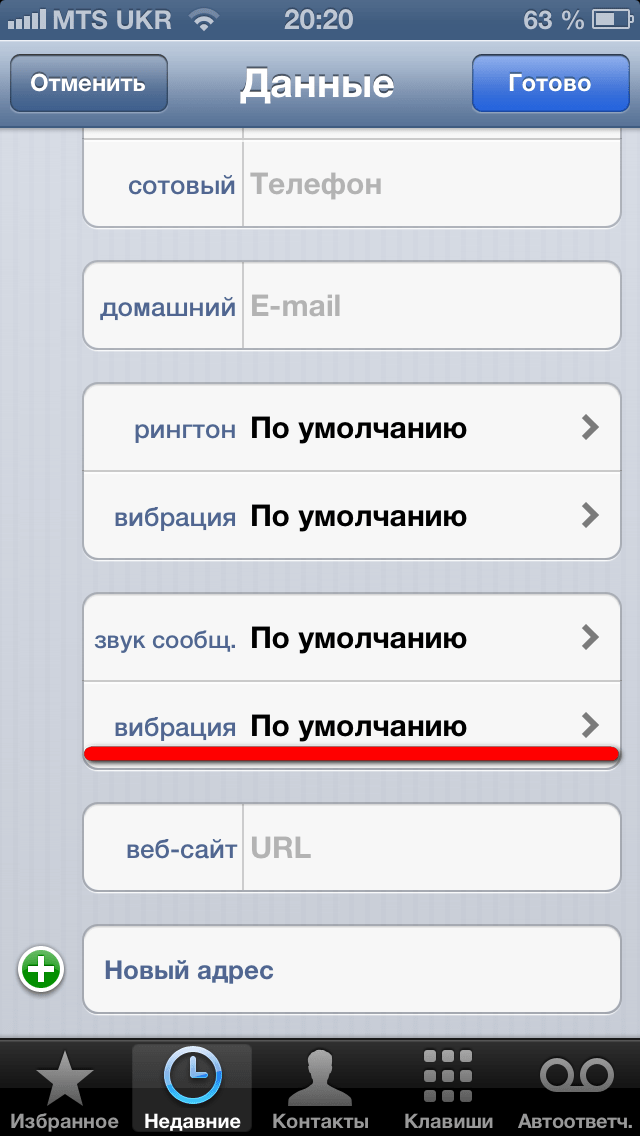Всем привет! Я не буду начинать статью с описания того, как важен виброзвонок и что любому владельцу iPhone без него просто никуда. Хотя можно было бы – ведь это достаточно распространенная практика в этих ваших интернетах. Например, на простой запрос «почему сломался вибровызов», некоторые авторы начинают ответ чуть ли не с истории возникновения и появления вибромоторчика. Видел я такие познавательные инструкции…
Вот не хотел, а все равно отвлекся. Ладно, давайте уже перейдем к основной проблеме – что делать если вибрация в iPhone не работает и можно ли все это исправить самостоятельно, не прибегая к услугам сервисного центра? Забегая вперед, отмечу – в некоторых случаях еще как можно. Вот об этом мы сегодня и поговорим. Поехали же!
Итак, есть три причины почему ваш iPhone не вибрирует:
- Программные сбои и настройки.
- «Залипание» вибромотора.
- Поломка вибро.
Не работает вибро – проверяем настройки iOS
Да-да-да, вы практически наверняка уже все проверили и решили попустить этот пункт. А зря. Например, если вибрация не работает только при звонке и в бесшумном режиме (при других действиях все «ОК»), то стоит зайти в «Настройки – Звуки» и:
Также, для того чтобы исключить все программные «глюки» iOS не лишним будет сделать:
- Вспомнить, не устанавливали ли вы каких-либо программ, напрямую или косвенно связанных со звуком и рингтонами. Если да, то удалите их на некоторое время.
- На многих сайтах встречал совет – . На мой взгляд, делать это нужно только тогда, когда у вас установлен джейлбрейк. Некоторые его твики могут «встать» некорректно и создать неполадки с вибро на программном уровне.
Проделали все действия и не обнаружили никаких признаков вибрации – она пропала целиком и полностью? Скорей всего, виноват сам вибромотор.
iPhone не вибрирует по причине «залипания» моторчика
Как бы не странно звучал заголовок, но такое тоже возможно. Причем, это самая простая «поломка» (если ее вообще можно так назвать) и, в некоторых случаях, исправляется очень просто.
Причины подобного поведения:
- Попадание влаги.
- Падения и удары.
- Некачественный ремонт и комплектующие. Частенько (но не всегда!) всему виной замена дисплея.
- Необъяснимые – это когда говорят «Я с iPhone ничего не делал, но вибро у него перестало работать».
Как с этим бороться?
Постучать по задней крышке в районе вибро-мотора. Я серьезно. Я бы сам никогда не поверил что это работает, если бы не наблюдал подобный «ремонт» своими глазами. Наверное, это было самое быстрое устранение неисправности которое я когда-либо видел.
Естественно, стучать надо аккуратно – бросать iPhone в стену не рекомендуется. Ну и понятное дело, что это поможет лишь в том случае, если вибромоторчик действительно «залип» и перестал работать сам по себе.
Если не помогло, то придется разбирать устройство – проверять подключение вибромотора и смотреть, что мешает ему дребезжать.
Пропала вибрация – сломан мотор
Самая неприятная ситуация – это «попасть» на ремонт и замену запчасти. Тут уж как бы вы не стучали, не проверяли подключение, не прошивали свой iPhone – вибрация не будет работать до тех пор, пока вы не замените сам моторчик.

Почему он может сломаться или перегореть? Да все по тем же самым причинам, озвученным выше – падения или попадания влаги. Хотя, не стоит исключать и брак детали – особенно если эта деталь изначально была не самого высокого качества.
Единственная радость во всем этом – вибромоторчик для iPhone стоит недорого и, при должной сноровке, его можно заменить самостоятельно «в домашних условиях» (паять ничего не потребуется). Однако, если вы не обладаете необходимыми навыками – лучше обратится в сервисный центр. Там и диагностику бесплатно (в большинстве случаев) проведут и быстренько (если это нормальная мастерская) исправят отсутствие вибрации.
P.S. Правда, я как обычно надеюсь, что в вашем случае до посещения СЦ дело не дойдет и все исправится другими, более простыми способами.
P.S.S. Ставим «лайк», чтобы все обошлось без серьезного ремонта! Плюс, обязательно задаем вопросы и рассказываем ваши истории в комментариях. Помогу чем смогу!
Сегодня мы добрались до вибрации на айфоне и разберем как можно ее отключить или включить для разных случаев. Настройки с вибрацией на iPhone весьма специфичны.
Это и является причинной всех сложностей, давайте разбирать все случаи по порядку.
Как выключить или включить вибрацию на iPhone
В первом случае я хотел бы рассмотреть вариант, когда нужно убрать, то есть просто отключить вибрацию при звонках и смс.
Если нужно, чтобы телефон звонил без вибрации, то можно выключить этот параметр прямо в настройках. Заходим Настройки — Звуки — Во время звонка .
Если хотите, чтобы смс приходило без вибрации, то здесь немного сложнее. Сначала ставим на бесшумный режим и потом заходим в .
К сожалению вибрация управляется только этими двумя параметрами, поэтому манипулировать придется только ними.
На этом телефоне есть одна весьма интересная хитрость, когда одной кнопкой в настройках можно абсолютно во всем телефоне выключить вибрацию, даже при экстренных случаях.
Найти это можно перейдя Настройки
— Основные
— Универсальный доступ
— Вибрация
.
Не забудьте потом активировать все обратно, ведь будет неловко если пропустите важный звонок или уведомление.
Многие также интересуются как можно установить вибрацию в айфоне на будильник. То есть, чтобы при срабатывании будильника телефон только вибрировал.
В айфоне вообще нету такого параметра в настройках, поэтому своими силами вы можете просто уменьшить общую громкость, что уменьшит общий звук сигнала.
Второй метод — это просто создать при помощи сторонних программ пустую мелодию и поставить ее на будильник.
Если вы желаете, чтобы во время будильника играла мелодия, но вибрации не было, то просто отключаете вибрацию в бесшумном режиме (второй скриншот прошлого пункта) и включаете на ночь свой телефон на бесшумный режим.
Очень часто мы перед сном хотим посидеть в вк, но когда люди начинают писать вибрация весьма громка и может разбудить кого-то из близких.
Есть несколько решений для данной проблемы:
Первый способ. Он обеспечит приход уведомлений только в том случае, когда вы находитесь в самом приложении. При его сворачивании, уведомления будут приходить с вибрацией.
Итак, заходим в само приложение Вконтакте и заходим в левую менюшку, листаем вниз и жмем Настройки
. Клацаем на пункт «Уведомления» и пролистав в самый низ, выключаем пункт Вибрация
.
Так как этот способ не до конца делает то, что мы хотим, есть и второй.
Второй способ.
При этом методе в обоих случаях вибрация не будет срабатывать. Что для этого нужно:
Просто заходите в Настройки — Звуки — В бесшумном режиме
и ставите свой телефон на режим без звука.
По времени займет примерно столько же времени как и первый способ. Но не забудьте включить, ведь потом в этом режиме смс и звонки тоже будут без вибрирования.
В приложении Вайбер может сработать только один способ, ведь в настройках этот случай не предусмотрен.
Просто смотрите как этой делается для приложения ВК, второй способ. Все делаете в той же последовательности.
Выводы
Думаю я рассмотрел все самые важные случаи, когда вам необходимо включить или отключить вибрацию на вашем любимом айфоне.
Если есть еще какие-то случаи, то пишите его в комментариях и я обязательно его разберу в статье.
В данном совете мы расскажем Вам как можно настроить уникальный тип вибрации в iPhone для любого из контактов.
В обычном режиме у Вас всегда есть возможность узнать кто звонит, поставив разные мелодии рингтона для разных контактов. Но быывают ситуации, когда приходиться ставить телефон в безвучный режим. Некоторые же пользователи "яблочного" телефона привыкли, чтобы телефон был в таком режиме постоянно.
Как понять кто звонит в такой ситуации?
Выход есть! iPhone можно настроить так, чтобы для разных контактов была разная вибрация. Такая хитрость позволит Вам определять звонящего в тихом режиме, даже не вынимая iPhone из кармана.
Для этого откройте Контакты и найдите того, кому нужно установить особую вибрацию. Нажав кнопку изменить контакт спуститесь до пункта Вибрация, в самом низу которого будет пункт Создать вибрацию.
Чтобы создать собственную вибрацию iPhone нужно начать постукивать по экрану, а после завершения нажать кнопку Стоп.
Прослушать результат поможет кнопка Пуск, а в случае если вы хотите повторить запись снова нажмите кнопку Запись. Сохраните получившийся ритм и этот контакт обретет собственную вибрацию.
Несмотря на не самые гибкие возможности по настройке операционной системы iOS, по которым платформа проигрывает своим конкурентам, встречаются в ней такие уникальные возможности, от которых у пользователей дух захватывает. Одной из таких функций является редактор для создания уникального персонализированного виброзвонка, который поможет сопроводить любую мелодию вызова интересной тактильной отдачей (ознакомиться с возможностью установки собственной музыкальной композиции в качестве мелодии звонка можно по ).
Так как же персонализировать виброзвонок (виброрингтон) на iOS 7 на iPhone?
1. Зайти в приложение «Настройки» операционной системы iOS 7:
2. Перейти в раздел «Звуки»:

3. Включить вибрацию во время звонка и при необходимости в бесшумном режиме, передвигая в активное положение соответствующие переключатели включения:

4. Выбрать тип уведомления, вибрацию которого необходимо персонализировать:

Персонализировать вибрацию можно для рингтона, звука сообщений, автоответчика, почты, напоминаний календаря и других событий.
5. Перейти в меню «Вибрация»:

6. Выбрать возможность «Создать вибрацию»:

7. Скомпоновать индивидуальный виброрингтон из пауз и вибраций:

Процесс в любой момент можно остановить кнопкой «Стоп».
8. Нажать на кнопку «Сохранить», если запись прошла успешно, или «Записать» для повтора действия:

9. Выбрать полученную вибрацию в списке произвольных и подтвердить свое действие возвратом в предыдущее меню:

Таким образом, мелодию большинства уведомлений операционной системы iOS 7 на iPhone можно сопроводить какой-то уникальной вибрацией, которую можно самостоятельно создать с помощью встроенного в меню настроек редактора.
Если вам для приема звонков и различных сообщений вполне достаточно звуковых сигналов или музыкальных мелодий, тогда стоит узнать, как выключить вибрацию на любимом гаджете. Общий алгоритм для айфонов остается неизменным – достаточно просто активировать нужную функцию. Впрочем, для разных моделей существуют некоторые отличия в решении вопроса, как убрать вибрацию.
Также есть разнообразные варианты дезактивации вибрирования для разных задач: приема звонков, бесшумного функционирования, работы будильника, реагирования телефона на прикосновения, получения аварийных сигналов или уведомлений из социальных сетей. Предлагаем ознакомиться с нашей подборкой пошаговых инструкций для каждого случая.
Особенности выключения функции на разных айфонах
Вибрирующий фон может сопровождать как мелодии входных звонков, так и работу в беззвучном режиме. Рассмотрим более детально, как настроить его отсутствие на айфон.
Убираем вибросигналы на старых моделях
Начинать процедуру отключения на iphone 6s рекомендуем с рабочего стола гаджета:
- Выберите приложение «Настройки»;
- Войдите в раздел «Звуки»;
- Дезактивируйте переключатели в строках «Во время звонка» и «В бесшумном режиме». Отсутствие ярко-зеленого тона в окошке будет свидетельствовать о том, что не работает вибро на iPhone 5s, 6 и более раритетных гаджетах.
- Подтвердите корректирование, нажав кнопку «Домой».
Отключаем опцию на iPhone 7
Поэтапность дезактивации виброрежима на телефоне 7-го поколения по своей сути абсолютно аналогичная процедуре отключения на iphone 6s:
- Зайдите в «Настройки»;
- Откройте пункт «Звуки и отклик»;
- Смените зеленый цвет переключателя на серый в строках «Во время звонка» и «В бесшумном режиме», убрав таким образом вибросопровождение.
- Вернитесь на рабочий стол, сохраняя внесенные изменения.
Эта функция предоставляет возможность убрать любые световые, звуковые, а также интересующие нас вибросигналы. Как ее включить на разных телефонах, рассмотрим ниже.

iOS 7 и новые модели
Проведите по экрану сверху вниз, открывая страницу Управления.
Активируйте иконку «Луна». О включении режима «Не беспокоить» будет свидетельствовать изменение цвета иконки на синий и появление миниатюрной копии «Луны» в верхней строчке экрана.
Подключаем функционал «Не беспокоить» на iphone 6s и более давних моделях
- Шаг 1. Заходим в «Настройки» на рабочем столе.
- Шаг 2. Находим параметр «Не беспокоить» с изображением луны.
- Шаг 3. Активируем функционал, изменив положение переключателя и его цвет.
Выключаем виброрежим на будильнике
Назойливый зум, сопровождающий мелодии звонка будильника, также создает определенные неудобства многим владельцам айфонов. Давайте изучим этапы, как сделать возможным сигнал пробуждения без вибро.

- Во-первых, нужно зайти в приложение «Часы».
- Во-вторых, выбрать соответствующий раздел — «Будильник».
- В-третьих, нажав на иконку «+», перейти на страничку «Звук».
- В-четвертых, открыть пункт «Вибрация».
- И наконец, в-пятых, сделать активной строку «Не выбрана».
Отменяем функцию виброотклика

Чтобы обеспечить работу с экраном айфона (проведение пальцем, нажатие и т. д.) без вибро сопровождения, нужно внести некоторые коррективы:
- зайти в раздел «Звуки и отклик» приложения «Настройки»;
- найти внизу окна строчку «Виброотклик» и отменить ее активность, передвинув ползунок и изменив цветовой тон в окошке на серый.
Аварийные вибросигналы – стоит ли убирать
Снять функцию аварийного вибрирования на айфонах не составит труда:
- В системе «Настройки» выбрать строку «Основные».
- В открывшемся окне нажать на раздел «Универсальный доступ».
- Внести изменения в активность подраздела «Вибрация».
ВАЖНО! Отказываясь от таких сигналов, нужно понимать, что вы рискуете своевременно не быть уведомленными о цунами, землетрясениях или не услышать других правительственных оповещений, потому что не работает вибрация на вашем гаджете.
Отключаем уведомление из соцсетей

Как поставить режим без вибрирования на работу с социальными сетями, подскажет простая инструкция:
- Открыть окно подраздела «Уведомления» в меню соответствующих приложений (VK, Viber).
- Снять активность с виброфункции, изменив положение ползунка переключателя (с зеленого на серый цвет).
Таким образом, приведенные примеры, как отключить вибрацию на айфоне, смогут помочь внести ваши личные изменения в функционал гаджета и сделают его эксплуатацию максимально удобной и комфортной для вас. iOs позволяет в деталях настраивать оповещения, что выгодно отличает систему от других мобильных операционок. Поэтому продукция Apple так любима во всем мире.
Заключение
Как видите, выключить вибро сигнал на iphone достаточно просто, нужно определиться какие из сообщений самые назойливые, и следуя инструкции, отключить их. Если у вас остались вопросы по данной теме, рекомендуем посмотреть видео-инструкцию, там по шагам описано каждое действие.
До встречи на страницах сайта!
Видео-инструкция
Устройства